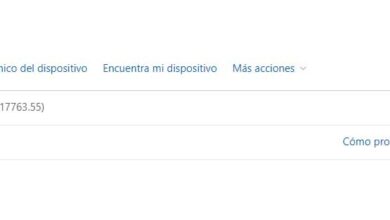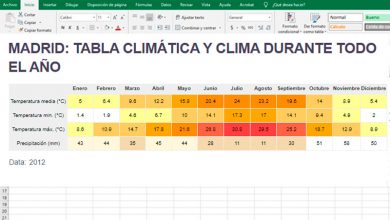Enregistrez automatiquement vos documents ouverts avec AutoSaver
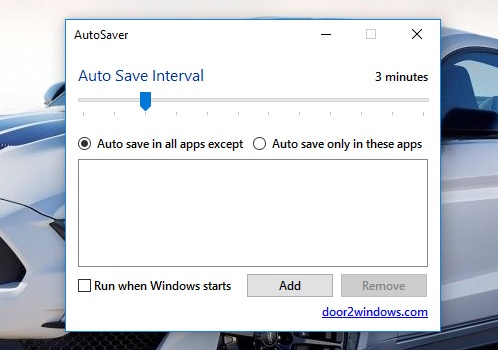
Sûrement plus d’un s’est produit à plusieurs reprises que, tout en travaillant avec l’ ordinateur , immédiatement et sans préavis, il s’arrête ou une erreur grave se produit qui nous oblige à le redémarrer, perdant ainsi les progrès que nous avions réalisés. tous ces documents que nous avons ouverts à ce moment-là.
Que ce soit lorsque nous travaillons dans un bureau ou avec le PC à la maison, la vérité est que si nous n’avons pas l’habitude de sauvegarder périodiquement les documents avec lesquels nous avons affaire à ce moment-là, le fait de perdre des progrès de manière inattendue peut supposons-nous un bon mécontentement dans la plupart des cas. Par conséquent, ci-dessous, nous allons parler d’un outil simple qui, malgré cela, sa simplicité de fonctionnement, nous aide sûrement à éviter ces types de problèmes qui pourraient affecter directement notre productivité avec le PC.
C’est pourquoi l’utilisation d’une application comme AutoSaver nous aidera considérablement à ne pas perdre les informations que nous ajoutons à nos fichiers et documents ouverts. Et c’est que ce logiciel est chargé d’exécuter une fonction que beaucoup d’entre nous aimeraient que nos applications les plus courantes incluent par défaut. Nous parlons d’une fonction par laquelle, périodiquement et automatiquement, les modifications apportées à tout fichier ouvert sont enregistrées.
Pues bien, esa es precisamente la tarea principal de AutoSaver , guardar automáticamente nuestros trabajo s de cualquier archivo o herramienta que estemos usando en ese momento de acuerdo con un intervalo preestablecido por el propio usuario, teniendo en cuenta que el tiempo mínimo de programación es de une minute. De plus, c’est un outil extrêmement léger, il ne consomme donc guère de ressources système et est également portable , il ne nécessite donc aucune installation sur le système.
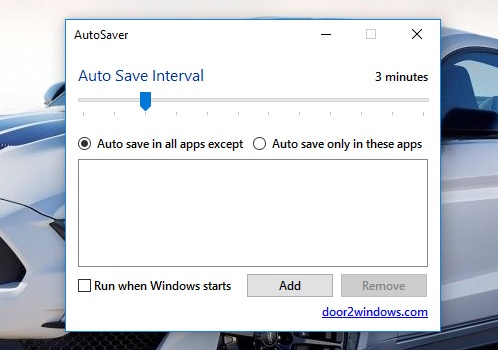
Ne perdez plus jamais de données dans les applications avec AutoSaver
Bien sûr, il convient de mentionner que dans le cas où nous utilisons Windows 7 ou une version précédente, pour utiliser ce logiciel, il sera nécessaire d’installer .NET Framework 4 . Une fois que nous l’exécutons, une nouvelle icône en forme de disque apparaît dans la barre d’outils du système , nous cliquons dessus avec le bouton droit de la souris pour ouvrir « Préférences » et en faisant glisser le contrôle nous établissons l’intervalle de sauvegarde automatique . À partir de là, nous aurons également la possibilité de configurer des exceptions pour les applications ouvertes que nous ne voulons pas enregistrer automatiquement, ou de spécifier celles avec lesquelles nous voulons utiliser AutoSaver.
Pour finir, nous dirons qu’un accès a également été inclus grâce auquel nous configurons le démarrage automatique de cet outil à chaque fois que nous démarrons le système, nous n’aurons donc plus à nous soucier de ce problème de sauvegarde automatique des documents